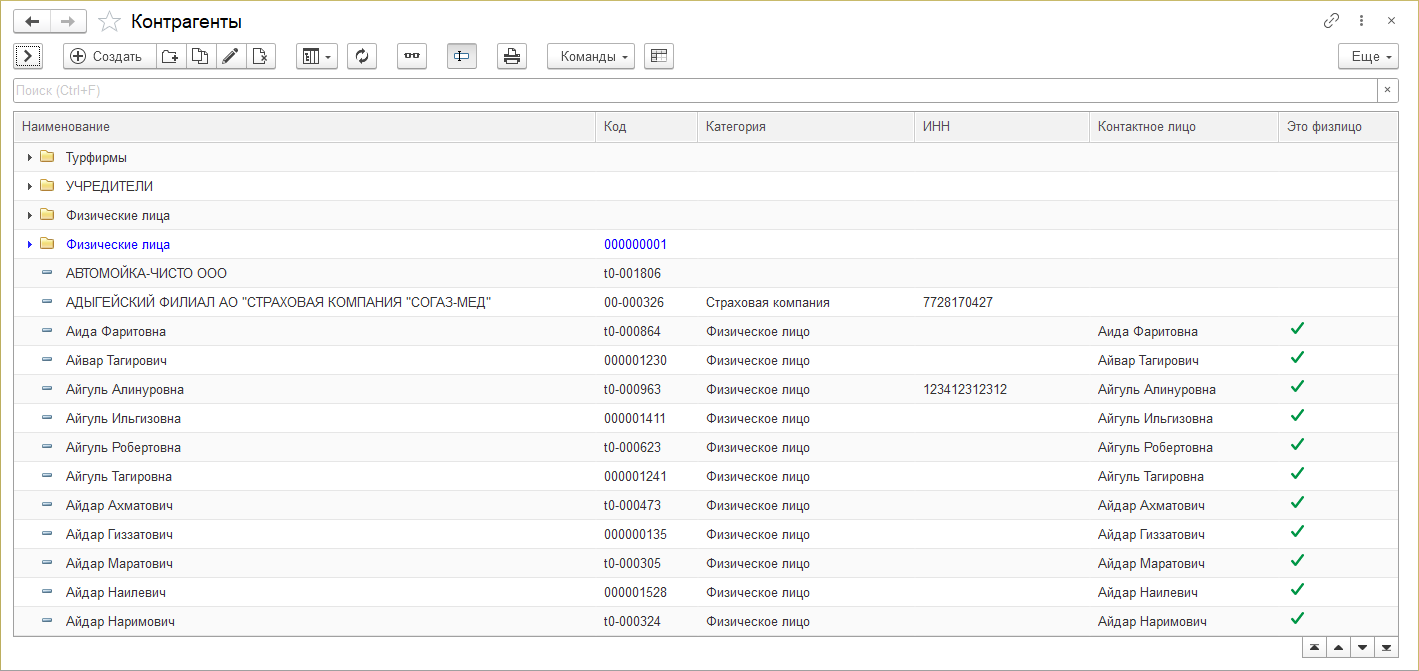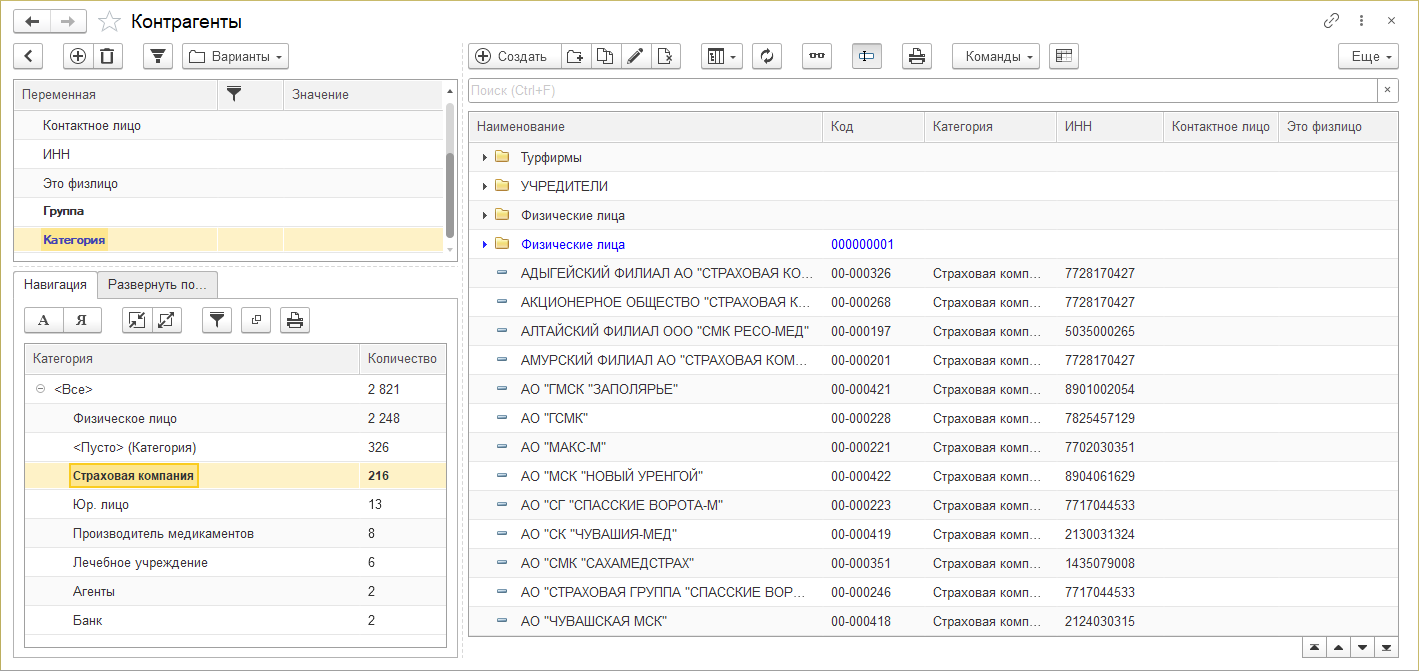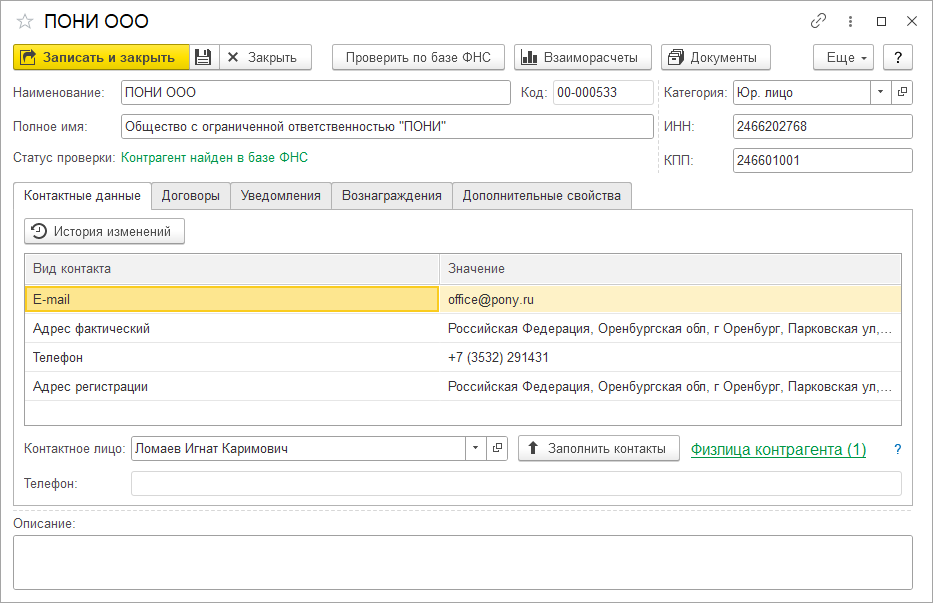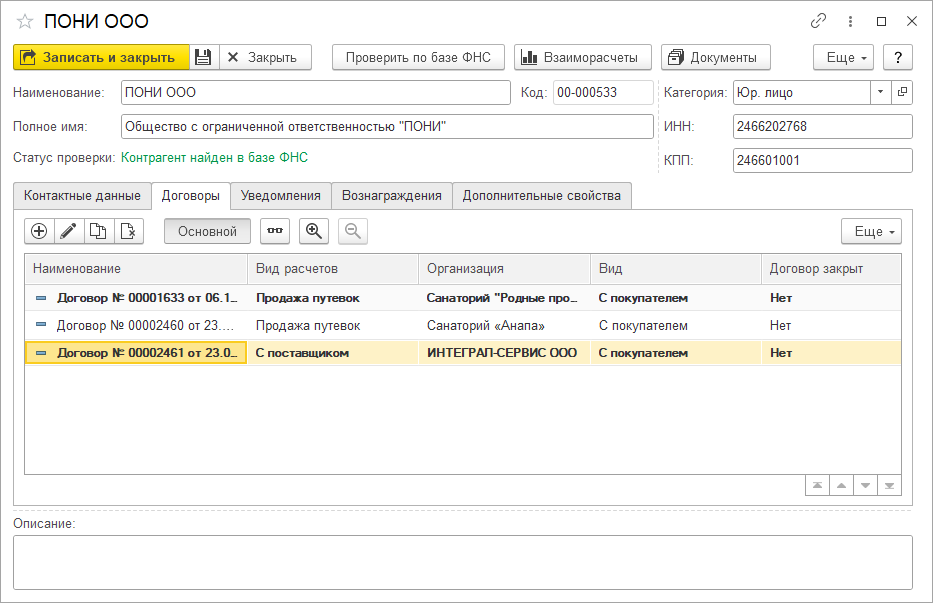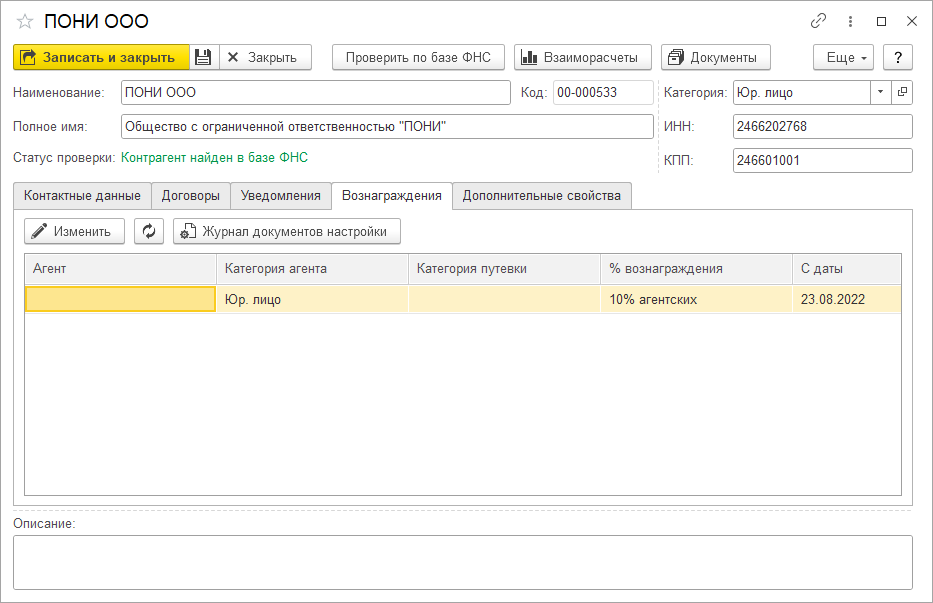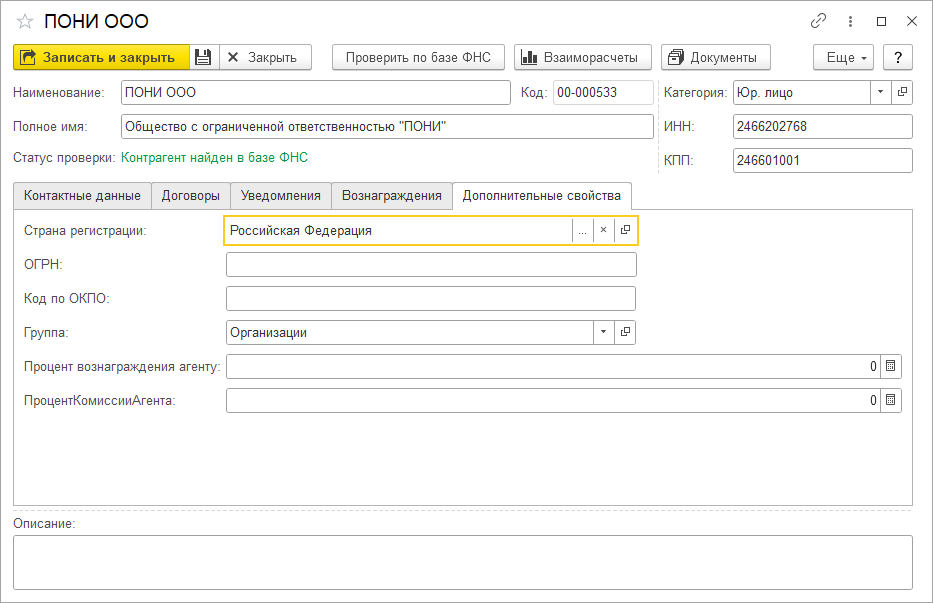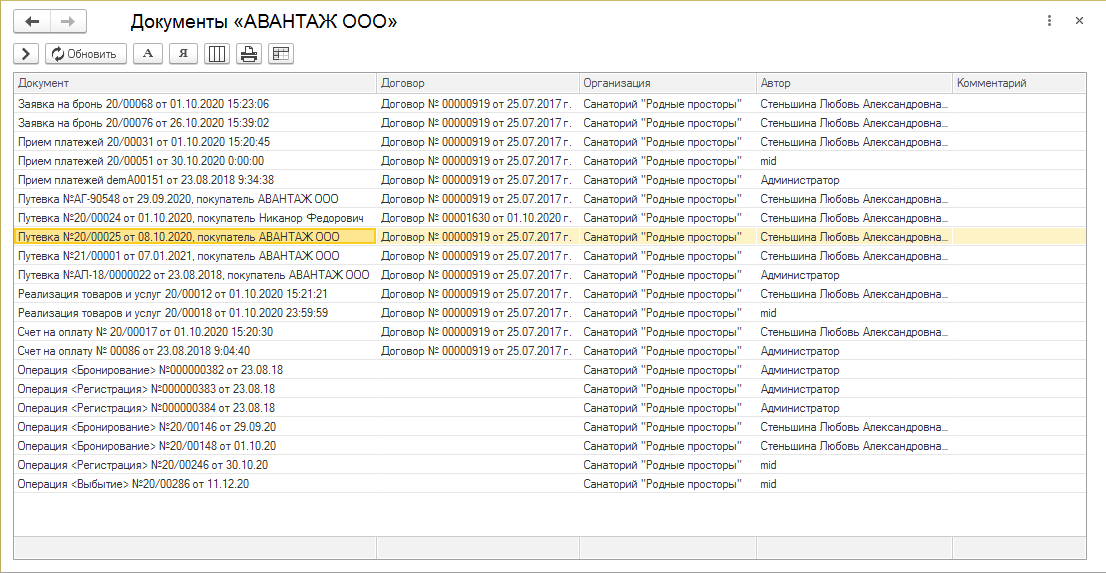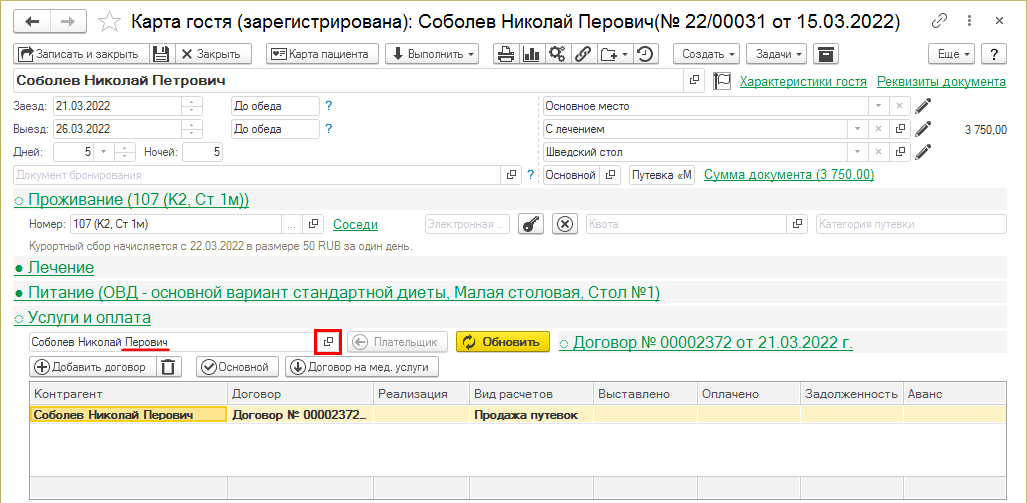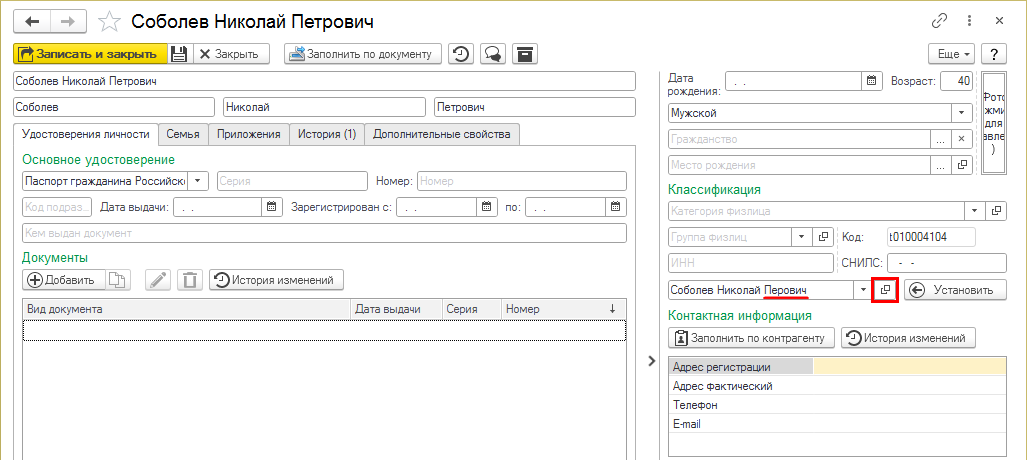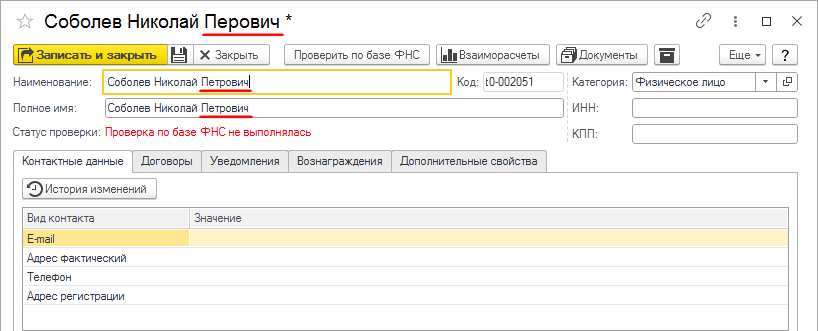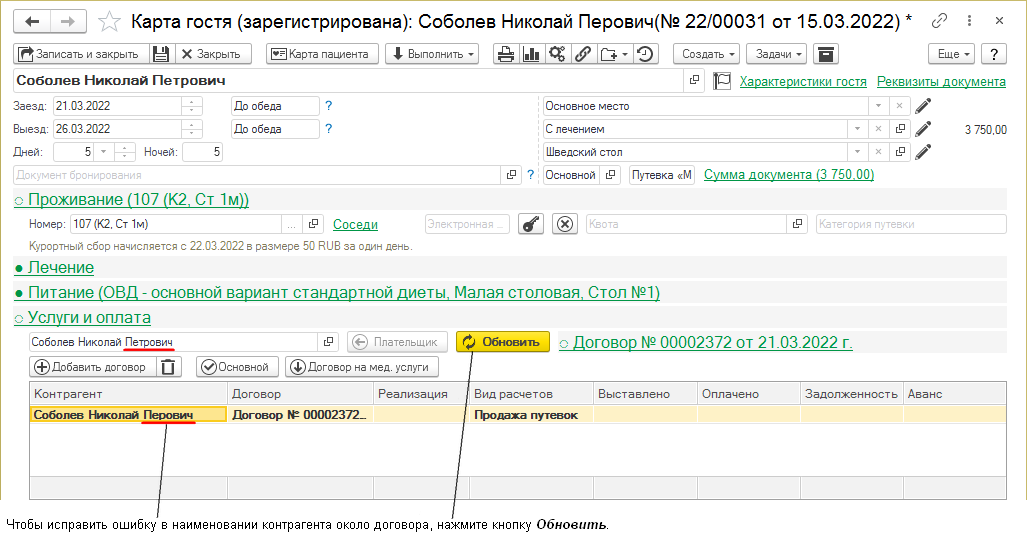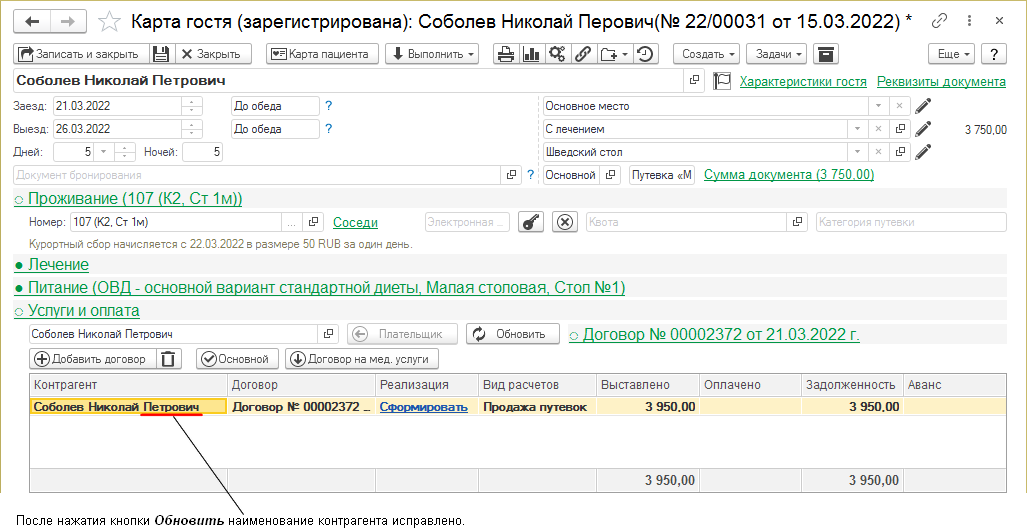Справочник "Контрагенты" (КУС)
Справочник «Контрагенты» предназначен для хранения реквизитов и прочих данных контрагентов. В справочник заносится информация о юридических и физических лицах.
Контрагенты в справочнике могут быть классифицированы по группам, например, «Поставщики», «Покупатели» и т.д.
Представление (отображение) контрагента в программе может быть с его ИНН или без него. Это включается настройкой «Расширенное представление контрагентов» в Настройках пользователя.
Справочник находится в основных разделах программы ПРЕДПРИЯТИЕ и ВЗАИМОРАСЧЕТЫ или его можно найти поиском по интерфейсу.
Чтобы открыть карточку контрагента, установите на контрагента курсор и дважды щелкните мышью или нажмите Enter.
(см. также Универсальная форма списка (УФС))
Используя средства УФС можно просматривать контрагентов по категориям. Добавьте в Развороты переменную «Категория» и установите курсор на нужную категорию: в справочнике отобразятся контрагенты с этой категорией, у которых она заполнена.
Пример отображения в справочнике только страховых компаний:
Создание контрагента
Контроль уникальности контрагентов
В программе существует контроль уникальности новых создаваемых контрагентов по наименованию и ИНН.
Эта настройка осуществляется в интерфейсе «Администратор системы» на закладке Информационная база в разделе Контроль уникальности.
Если включен контроль уникальности новых создаваемых контрагентов по наименованию и/или ИНН, то при создании новых контрагентов будет производиться проверка на дублирующие записи по наименованию и/или ИНН контрагента, и нельзя будет создать контрагентов с одинаковыми названиями и/или ИНН.
Изменение контрагента
Откройте карточку контрагента. Внесите изменения. Нажмите кнопку Записать или Записать и закрыть.
Карточка контрагента
Карточка контрагента содержит реквизиты, необходимые для описания основных характеристик юридического или физического лица, перечень договоров, заключенных с контрагентом, контактные данные.
В истории изменений контрагента будут отображаться изменения контактных данных (адресов, телефона, e-mail-а), если включена история изменений для регистра «Контактные данные».
Категория
- Укажите категорию контрагента: банк, агенты, юр.лицо, физическое лицо, страховая компания, лечебное учреждение, производитель медикаментов.
Кнопки карточки контрагента:
Проверить по базе ФНС
Взаиморасчеты
- Отчет «Взаиморасчеты с контрагентом».
Документы
Закладка Контактные данные
При нажатии кнопки Проверить по базе ФНС автоматически заполняются строки в соответствии с информацией из ФНС, включая строки адресов контрагента.
Физлица контрагента
- Физлица, у которых этот контрагент выбран основным контрагентом. Это физлица, в карточке которых в поле «Контрагент» выбран этот контрагент.
- Чтобы очистить эту таблицу, надо в карточках этих физлиц в поле «Контрагент» удалить этого контрагента.
Закладка Договоры
На закладке находятся договоры с контрагентом, по которым осуществляются взаиморасчеты с ним.
С помощью кнопок на панели инструментов можно работать с договорами: добавить, изменить или удалить договор.
Основной — сделать договор основным. Основной договор отображается жирным шрифтом и автоматически подставляется в документы.
Закрытые, недействительные договоры отображаются серым цветом. Договор делается закрытым при включении опции «Договор закрыт» в карточке договора.
Закладка Вознаграждения
Отображает действующие настройки вознаграждений контрагентам.
Изменить — открывает форму установки вознаграждений агента. Позволяет изменять размер вознаграждения отдельно взятого агента.
Журнал документов настройки — открывает журнал документов установки вознаграждений агентов. Показывает историю изменения размера вознаграждений агентов.
Закладка Дополнительные свойства
Группа
- Группа из справочника «Контрагенты», в которой должен находится этот контрагент.
Страна регистрации
- Страна регистрации контрагента: Россия, Беларусь и др. Поле заполняется автоматически соответствующей страной при заполнении адреса регистрации.
Идентификатор МДЛП
- Идентификатор контрагента из системы МДЛП — мониторинга движения лекарственных препаратов «Честный знак». Читайте страницу Настройка интеграции с МДЛП.
Документы контрагента
Вызываются кнопкой Документы в карточке контрагента и кнопкой Команды — Документы контрагента в справочнике «Контрагенты».
Отображаются все документы, связанные с этим контрагентом.
Проверка контрагентов по ИНН
Чтобы проверить контрагента по ИНН, нажмите кнопку Проверить по базе ФНС. Проверится корректность ИНН и у юридических лиц КПП контрагента по базе ФНС. После проверки в карточке контрагента отображается соответствующее сообщение: прошел он проверку или нет. Кнопка появляется, если в поле «Страна регистрации» указано Россия.
Проверяются только российские контрагенты: это контрагенты, у которых в поле «Страна регистрации» указано «Российская Федерация».
Существует регламентное задание, проверяющее состояние всех контрагентов по базе ФНС. По умолчанию проверка выполняется раз в месяц.
Правильными, корректными считаются контрагенты с корректными ИНН и юридические лица с корректным КПП.
В некорректными контрагентами можно работать в программе также как в правильными. Некорректные контрагенты подсвечиваются в программе розовым цветом для того, чтобы пользователи знали, у кого не заполнены важные реквизиты ИНН и КПП.
Корректные контрагенты:
- на формах документов отображаются зеленым цветом,
- в их карточках отображается сообщение зеленым цветом «Контрагент найден в базе ФНС».
Некорректные контрагенты:
- на формах документов отображаются розовым цветом,
- в их карточках отображается сообщение красным цветом «Не заполнен ИНН» или после проверки «Отсутствует в базе ФНС».
Часто задаваемые вопросы
Как изменить наименование контрагента
Не нужно менять наименование контрагента в поле «Контрагент» на разных формах программы. Нужно изменить наименование контрагента в его карточке. Данные из нее подставляются в разные объекты программы.
- На форме любого объекта программы в поле «Контрагент» нажмите кнопку
 — откроется карточка контрагента.
— откроется карточка контрагента.
Например, контрагенты отображаются в карте гостя: - Измените наименование контрагента и нажмите кнопку Записать и закрыть.
- Исправленное название контрагента подставится в поле объекта:
- Чтобы исправить ошибку в наименовании контрагента около договора, нажмите кнопку Обновить.
История изменений, ссылки сюда
- Справочник "Договоры" (КУС) (← ссылки)
- Документ "Заявка" (КУС) (← ссылки)
- Документ "Карта гостя" (КУС) (← ссылки)
- Документ "Путевка" (КУС) (← ссылки)
- Справочник "Физические лица" (КУС) (← ссылки)
- Документ "Счет на оплату" (КУС) (← ссылки)
- Документ "Дисконтная карта" (КУС) (← ссылки)
- Справочник "Адреса" (КУС) (← ссылки)
- Справочник "Позиции (роли)" (КУС) (← ссылки)
- Часто задаваемые вопросы FAQ (КУС) (← ссылки)
- API (Кинт) (← ссылки)
- Документ "Подарочный сертификат" (КУС) (← ссылки)
- Релиз 19.07 (КУС) (← ссылки)
- Настройка интеграции с МДЛП (КУС) (← ссылки)
- Релиз 19.11 (КУС) (← ссылки)
- Инструкция администратора гостиницы (КУС) (← ссылки)
- Релиз 19.12 (КУС) (← ссылки)
- Релиз 20.02 (КУС) (← ссылки)
- Справочник "Страховые компании" (КУС) (← ссылки)
- Справочник "Свойства объектов" (← ссылки)
- Релиз 20.05 (КУС) (← ссылки)
- Релиз 20.06 (КУС) (← ссылки)
- Релиз 20.07 (КУС) (← ссылки)
- Релиз 20.08 (КУС) (← ссылки)
- Релиз 20.09 (КУС) (← ссылки)
- Релиз 20.12 (КУС) (← ссылки)
- Релиз 21.01 (КУС) — Новый «Оперативный учет услуг» (← ссылки)
- Внесение остатков по взаиморасчетам с контрагентами из другой программы в КУС (КУС) (← ссылки)
- Релиз 21.04 (КУС) — Онлайн-бронирование (← ссылки)
- Релиз 21.06 (КУС) — Интернет-эквайринг (← ссылки)
- Релиз 21.08 (КУС) — Быстродействие и курортный сбор (← ссылки)
- Создание путевки (КУС) (← ссылки)
- Релиз 22.01 (КУС) — Варианты расчета цен (← ссылки)
- Релиз 22.02 (КУС) — Детализация стоимости (← ссылки)
- Отчет "Вознаграждения агентам" (КУС) (← ссылки)
- Создание контрагента (КУС) (← ссылки)
- Настройка вознаграждений агентов (КУС) (← ссылки)
- Релиз 22.07 (КУС) — Оперативный учет по дням (← ссылки)
- Документ "Карта лояльности" (КУС) (← ссылки)
- Релиз 22.12 (КУС) — Рекомендации услуг (← ссылки)
- Релиз 23.06 (КУС) — Переработка интерфейса назначения услуг (← ссылки)
- Релиз 23.09 (КУС) — Лаборатория (← ссылки)
- Релиз 23.10 (КУС) — Учет агентов (← ссылки)
- Релиз 24.01 (КУС) — Новая форма медзаписи (← ссылки)